坚果JS6投影仪连接手机的方法有:使用无线投屏、通过HDMI线连接、利用第三方应用。在这里,我们将详细介绍如何使用无线投屏方法来连接坚果JS6投影仪和手机。无线投屏是目前最便捷和常用的方法之一,它可以让你无需繁琐的线缆连接,即可将手机屏幕内容投射到投影仪上。
一、无线投屏连接
无线投屏连接是通过Wi-Fi网络将手机屏幕内容实时传输到坚果JS6投影仪上。以下是具体步骤:
1. 开启投影仪和无线网络
首先,确保你的坚果JS6投影仪已经连接到一个稳定的Wi-Fi网络。进入投影仪的设置页面,找到“网络设置”,选择并连接到可用的Wi-Fi网络。
2. 手机连接相同Wi-Fi网络
确保你的手机连接到与投影仪相同的Wi-Fi网络。这是无线投屏的前提条件。
3. 打开无线投屏功能
在坚果JS6投影仪的主界面,找到并打开“无线投屏”功能。通常在“应用”或“设置”菜单中可以找到这个选项。
4. 手机开启投屏功能
在手机上,开启无线投屏功能。不同品牌的手机可能名称和步骤略有不同,但大致相同。例如,在iPhone上,可以从屏幕右上角下拉,点击“屏幕镜像”功能;在Android手机上,可以从顶部下拉,找到“投屏”或“无线显示”选项,然后选择坚果JS6投影仪。
5. 完成连接
等待手机搜索到投影仪设备,点击连接。几秒钟后,你的手机屏幕内容就会被投射到坚果JS6投影仪上。
二、通过HDMI线连接
如果你的手机支持HDMI输出,可以使用HDMI线进行连接。这种方法虽然需要线缆,但在某些场合下会更加稳定。
1. 购买合适的转换器
对于大多数手机,需要一个USB-C或Lightning转HDMI的转换器。确保你购买的转换器与手机兼容。
2. 连接手机和转换器
将转换器插入手机的充电接口。
3. 连接HDMI线
将一端HDMI线插入转换器,另一端插入坚果JS6投影仪的HDMI接口。
4. 切换投影仪输入源
在坚果JS6投影仪上,切换输入源到HDMI,通常可以通过遥控器或投影仪的菜单进行操作。完成后,你的手机内容将会显示在投影仪上。
三、利用第三方应用
有些第三方应用可以帮助你更轻松地连接手机与投影仪,比如EZCast、Miracast等。以下是使用第三方应用的方法:
1. 下载并安装应用
在手机和投影仪上分别下载并安装相同的第三方应用。以EZCast为例,在应用商店中搜索并安装EZCast应用。
2. 打开应用并进行设置
打开应用,按照应用的提示进行设置。通常需要让手机和投影仪在同一个Wi-Fi网络中。
3. 开始投屏
在应用中找到投屏选项,选择坚果JS6投影仪作为投屏目标设备,完成后手机屏幕内容将会显示在投影仪上。
四、常见问题及解决办法
1. 连接不稳定
如果你在使用无线投屏时发现连接不稳定,可以尝试以下方法:
确保Wi-Fi信号强度良好,可以将投影仪和路由器放在较近的距离。
重启投影仪和手机,有时候重新启动设备可以解决很多连接问题。
更新设备固件和应用,确保你使用的是最新版本的软件和固件。
2. 投屏延迟
投屏延迟是无线投屏常见的问题之一,可以尝试以下方法来减少延迟:
关闭其他占用网络带宽的应用,确保网络带宽集中用于投屏。
调整投影仪和手机的显示设置,降低手机分辨率可能会减少延迟。
3. 无法搜索到投影仪
如果手机无法搜索到坚果JS6投影仪,可以尝试以下方法:
确保投影仪和手机在同一个Wi-Fi网络中。
检查投影仪的无线投屏功能是否开启。
重启路由器,有时候路由器的问题也会导致设备无法互相发现。
五、使用体验及建议
在使用坚果JS6投影仪连接手机的过程中,个人经验总结如下:
无线投屏非常方便,适合日常使用和临时投影。
HDMI连接更稳定,适合长时间使用和高质量显示需求。
第三方应用提供更多功能,如多屏互动和文件传输等,适合有特定需求的用户。
总的来说,坚果JS6投影仪连接手机的方法多样,用户可以根据具体需求选择最合适的方法。无论是家庭娱乐还是办公使用,都能提供良好的使用体验。
相关问答FAQs:
1. 如何将坚果JS6投影仪与手机连接?您可以通过以下步骤将坚果JS6投影仪与手机连接起来:
步骤一:确保手机和投影仪处于同一Wi-Fi网络下。在手机的设置中,连接到与投影仪相同的Wi-Fi网络,以确保它们能够相互通信。
步骤二:打开坚果JS6投影仪。按下投影仪上的电源按钮,等待它启动并显示主屏幕。
步骤三:打开手机的投影设置。在手机的设置中,找到“投影”或“屏幕镜像”选项,并点击进入。
步骤四:搜索并选择坚果JS6投影仪。在投影设置中,搜索可用的设备,找到坚果JS6投影仪并选择它。
步骤五:等待连接成功。一旦您选择了坚果JS6投影仪,手机和投影仪将尝试建立连接。请耐心等待,直到连接成功。
步骤六:开始投影。一旦连接成功,您可以选择要投影的内容(如图片、视频或PPT),然后在手机上开始投影。
请注意,以上步骤仅适用于坚果JS6投影仪。如果您使用的是其他型号的投影仪,请参考其用户手册或联系厂商获取详细的连接指南。
2. 坚果JS6投影仪支持哪些手机品牌和型号?坚果JS6投影仪兼容大多数智能手机品牌和型号,包括但不限于苹果、三星、华为、小米、OPPO等。只要您的手机支持屏幕镜像功能,并且与投影仪处于同一Wi-Fi网络下,即可实现连接和投影。
3. 坚果JS6投影仪能否同时连接多部手机?是的,坚果JS6投影仪支持多用户同时连接。只要多部手机都处于同一Wi-Fi网络下,并按照上述步骤进行连接,它们就可以同时与投影仪建立连接并进行投影。这样,您可以与朋友、家人或同事一起共享屏幕,并进行群体观看或共同办公。
文章包含AI辅助创作,作者:Edit1,如若转载,请注明出处:https://docs.pingcode.com/baike/3723419